Ako chrániť súbory v OneDrive pomocou 2FA s osobným trezorom

Personal Vault v Microsoft OneDrive pridáva druhú vrstvu šifrovania k súborom uloženým v cloude. Tu je pohľad na jeho použitie na zaistenie mimoriadnej bezpečnosti vašich najcitlivejších dokumentov a fotografií.
Spoločnosť Microsoft vám umožňuje pridať ďalšiu vrstvu aplikáciebezpečnosť vašich citlivých dokumentov uložených na OneDrive. Funkcia Personal Vault pridáva ďalšiu vrstvu vylepšeného zabezpečenia dokumentov uložených na OneDrive. Vo Windows 10 synchronizuje súbory do sekcie šifrovanej BitLockerom na vašom pevnom disku. Súbory sú šifrované aj pri odpočinku na OneDrive a pri prenose do vášho zariadenia.
Na prihlásenie do OneDrive stále potrebujete svoje bežné prihlasovacie poverenia, ale priečinok osobného trezora vyžaduje na prístup silné overenie alebo druhý krok overenia.
Používanie osobného trezora v Microsoft OneDrive
Na webe sa prihláste do svojho účtu OneDrive avyhľadajte nový priečinok „Personal Vault“ a kliknite naň. Potom sa budete musieť prihlásiť do svojho účtu Microsoft a nastaviť druhý režim overovania. V druhom kroku môžete použiť svoj odtlačok prsta, svoju tvár s Windows Hello, PIN alebo kód zaslaný e-mailom alebo SMS. A v mobilných zariadeniach sa dá odomknúť pomocou aplikácie Microsoft Authenticator.
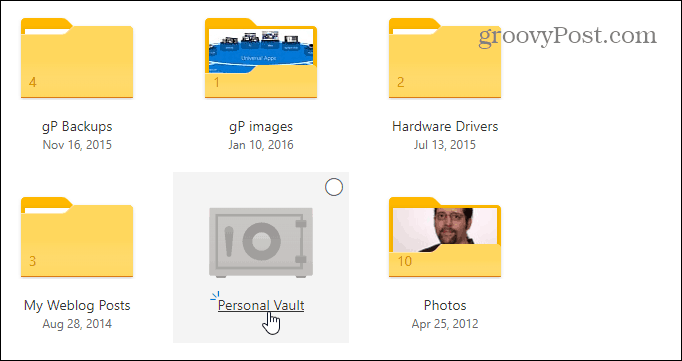
Používanie priečinka Personal Vault je peknépriamočiare. Funguje to ako každý iný priečinok, ktorý máte na OneDrive. Rozdiel predstavuje druhá vrstva zabezpečenia. Po otvorení nájdete niekoľko výziev na jeho použitie, napríklad „Navrhované súbory“, kde vám OneDrive poskytne zoznam súborov na OneDrive, ktoré by ste možno chceli pridať do trezoru. „Presunúť súbory sem“, ktoré umožňuje jednoduché presunutie súborov do trezoru. A „Skenujte svoje súbory“, kde môžete pomocou mobilnej aplikácie OneDrive priamo skenovať dokumenty do trezoru.
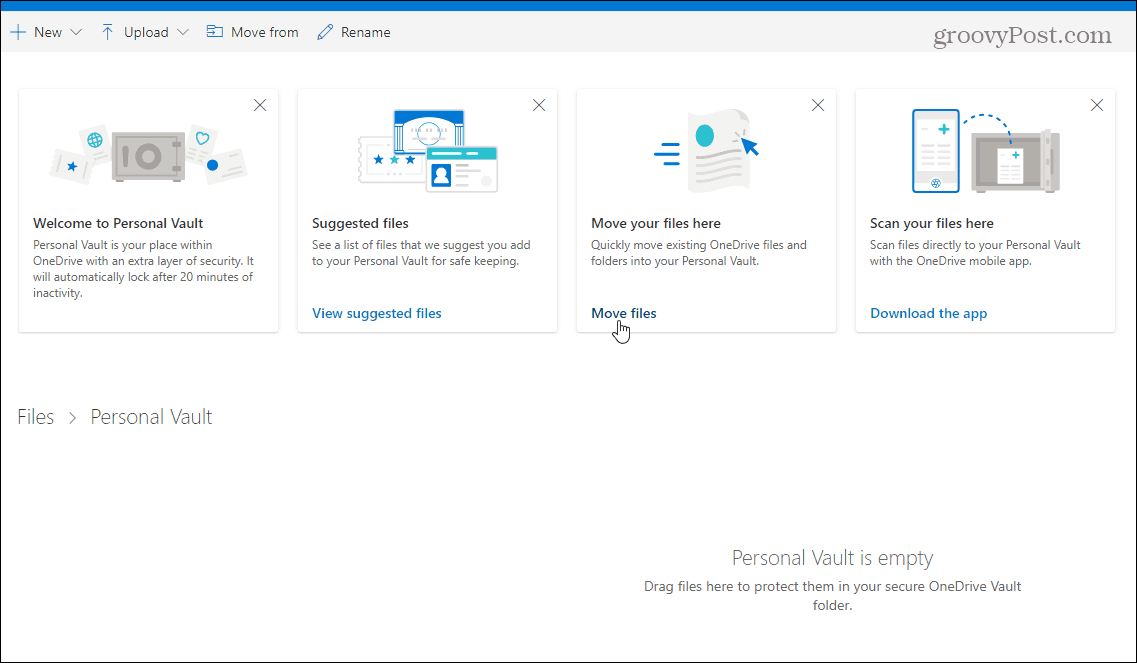
Osobný trezor môžete uzamknúť kliknutím na ikonu Možnosti v pravom hornom rohu a výberom položky lock, Môžete tam tiež prejsť a zmeniť niektoré nastavenia, napríklad zmeniť spôsob prihlásenia do Osobného trezoru, alebo ho dokonca zakázať.
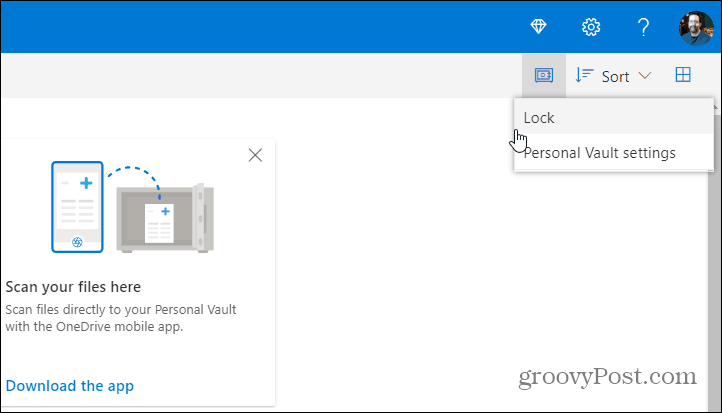
Osobný trezor v Prieskumníkovi súborov vo Windows 10
Na pracovnej ploche Windows 10 nájdete osobný trezor v priečinku OneDrive v Prieskumníkovi súborov.
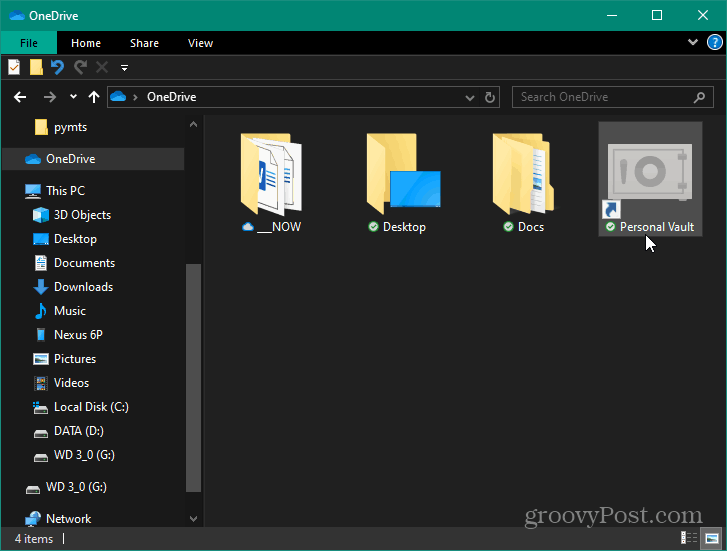
Na odomknutie budete potrebovať druhú formu overenia totožnosti, ktorú ste nastavili predtým. Po odomknutí môžete súbory používať rovnako ako zvyčajne.
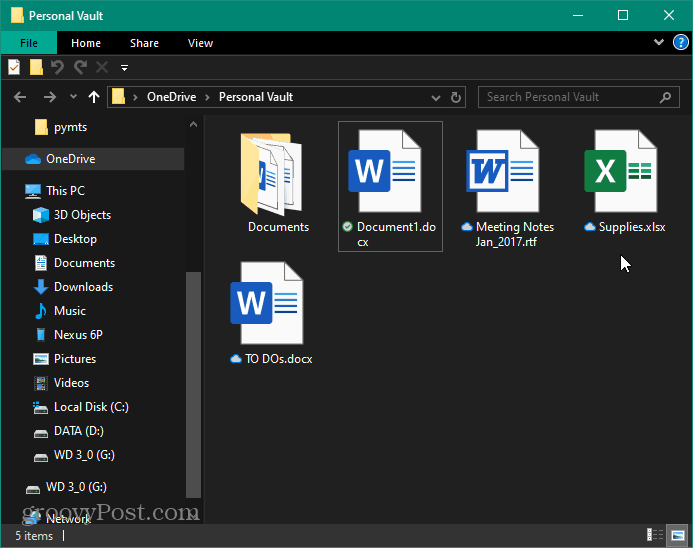
Osobný trezor OneDrive pre mobil
Vo svojom zariadení iPhone alebo Android budete potrebovaťmať nainštalovanú aplikáciu OneDrive. Znova nájdete priečinok Personal Vault na OneDrive. Potom pomocou telefónu môžete odomknúť čítačku odtlačkov prstov alebo iný spôsob autentifikácie druhého faktora a použiť svoje súbory. Za zmienku tiež stojí, že je potrebné, aby ste si okrem odtlačku prsta vytvorili aj kód PIN.
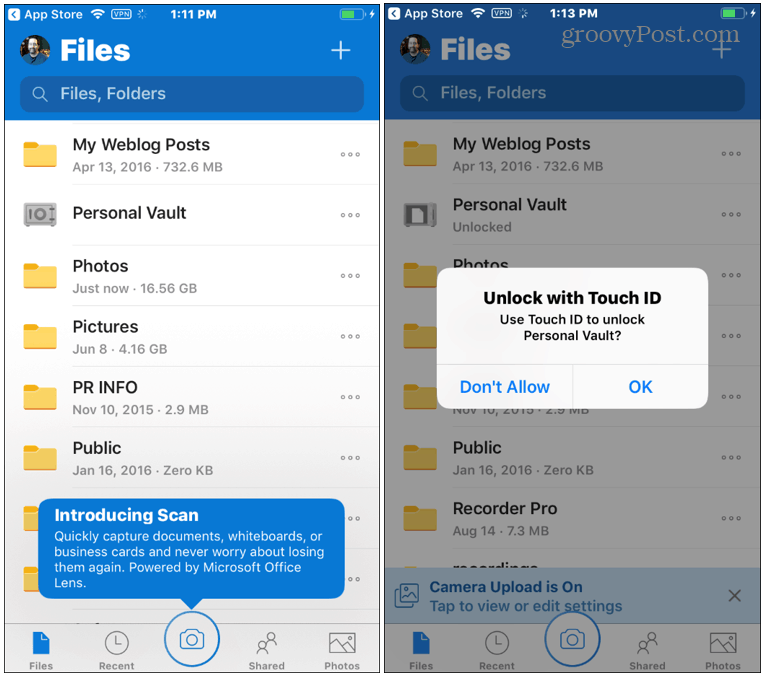
Automatické uzamknutie osobného trezora
Upozorňujeme, že váš osobný trezor sa uzamkneautomaticky po 20 minútach nečinnosti na pracovnej ploche a po troch minútach v predvolenom nastavení na telefóne. Časy automatického blokovania môžete ale zmeniť prostredníctvom nastavení. Môžete ho tiež nechať nastavený na automatické uzamknutie pri výstupe.
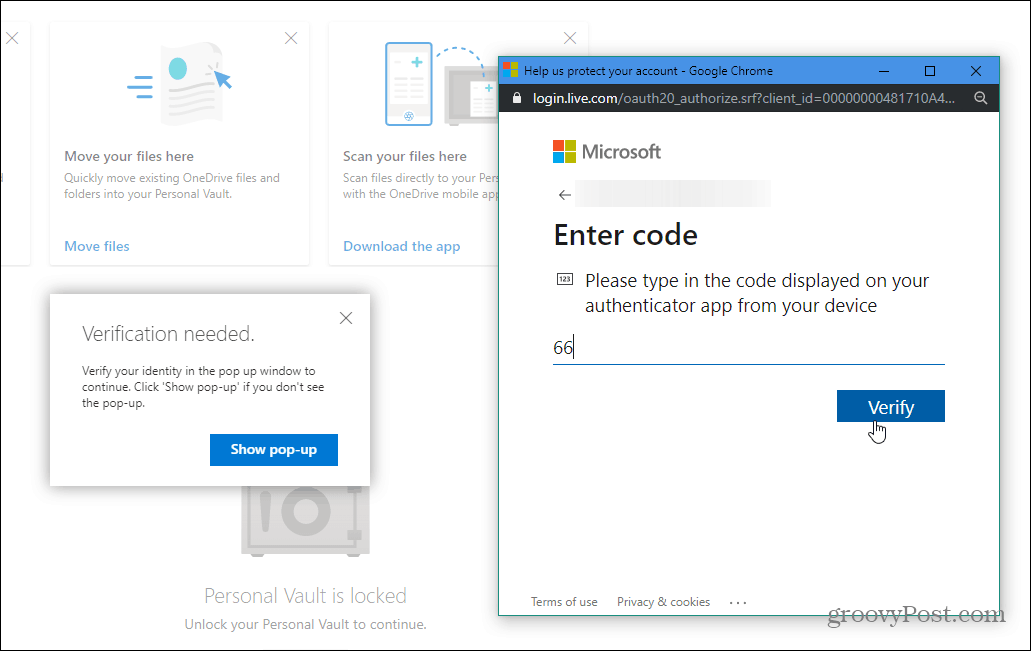
záver
Celkovo je to vítaná ďalšia vrstva zabezpečeniapre vaše súbory uložené a synchronizované cez OneDrive. Ak ste váhali s ukladaním citlivých súborov do cloudu, jedná sa o dávno prekonanú funkciu. Spoločnosť Microsoft poznamenáva, že všetky súbory uložené na OneDrive a v osobnom trezore sú „šifrované v pokoji v cloudu Microsoft a prenášané do vášho zariadenia“. Aby sme však zaistili ďalšiu ochranu mobilných zariadení, dôrazne sa odporúča zapnúť miestne šifrovanie v systéme iOS alebo Android. Celkovo to ochráni vaše dáta, aj keď sa váš laptop alebo telefón stratí, ukradne alebo niekto k nim získa prístup.

![Správa hesiel systému Windows pomocou trezoru Windows [How-To]](/images/microsoft/manage-windows-passwords-using-windows-vault-how-to.png)








Zanechať komentár